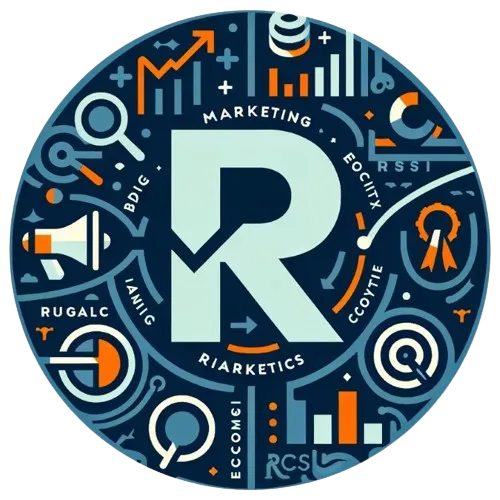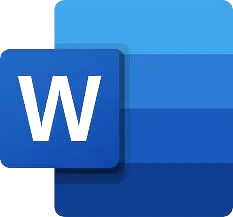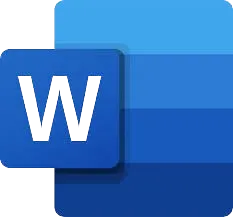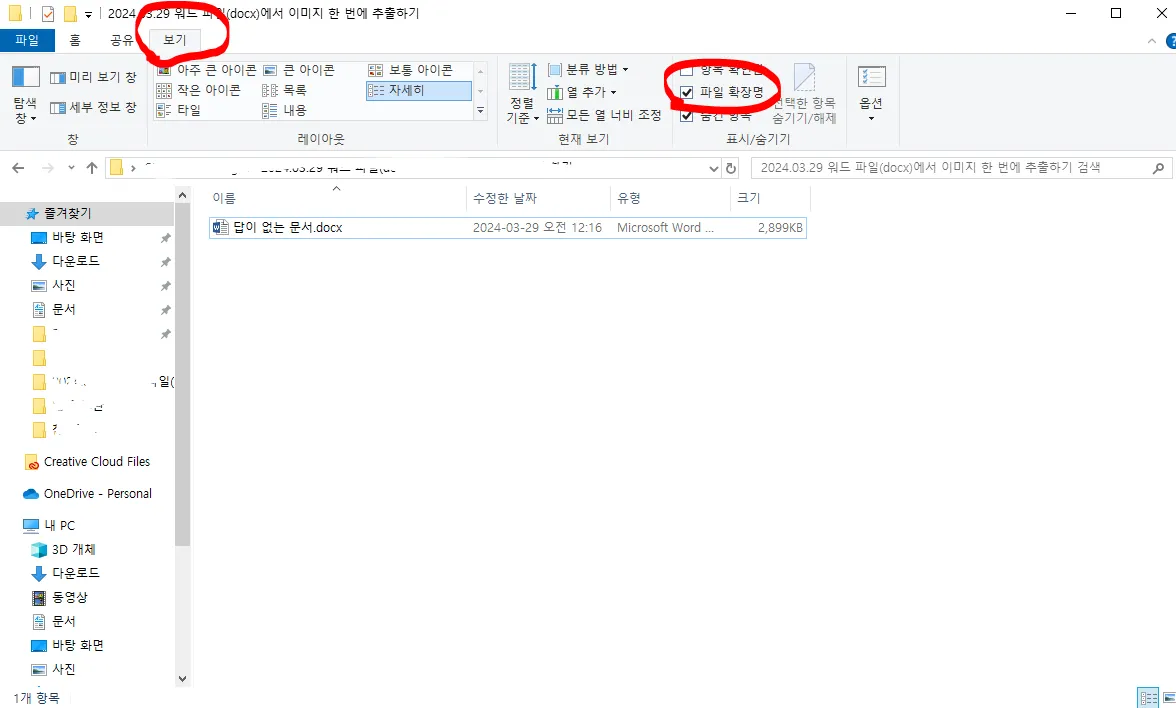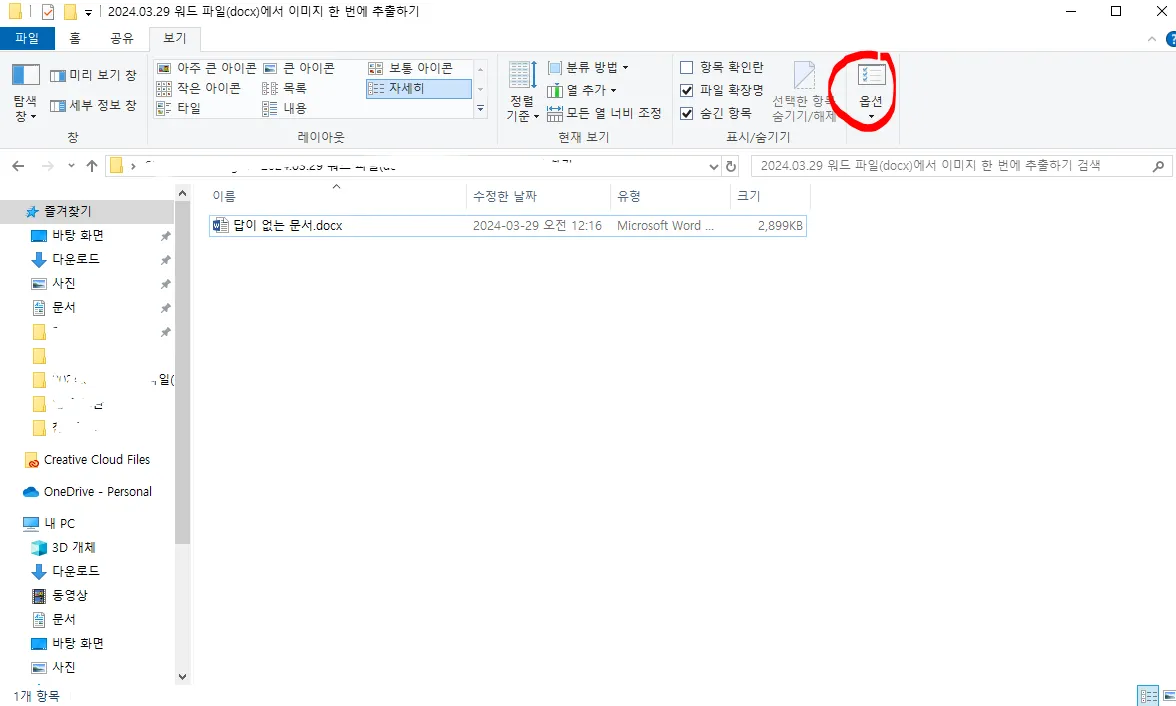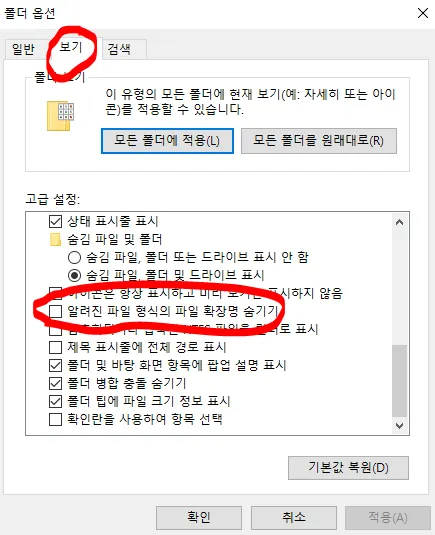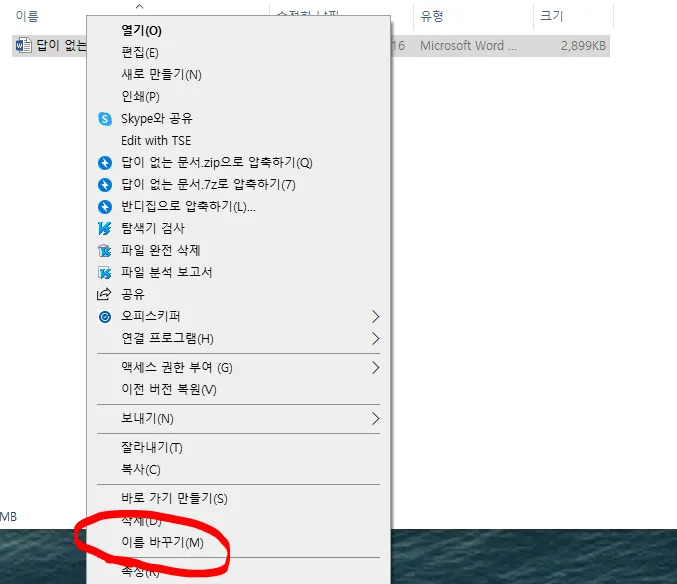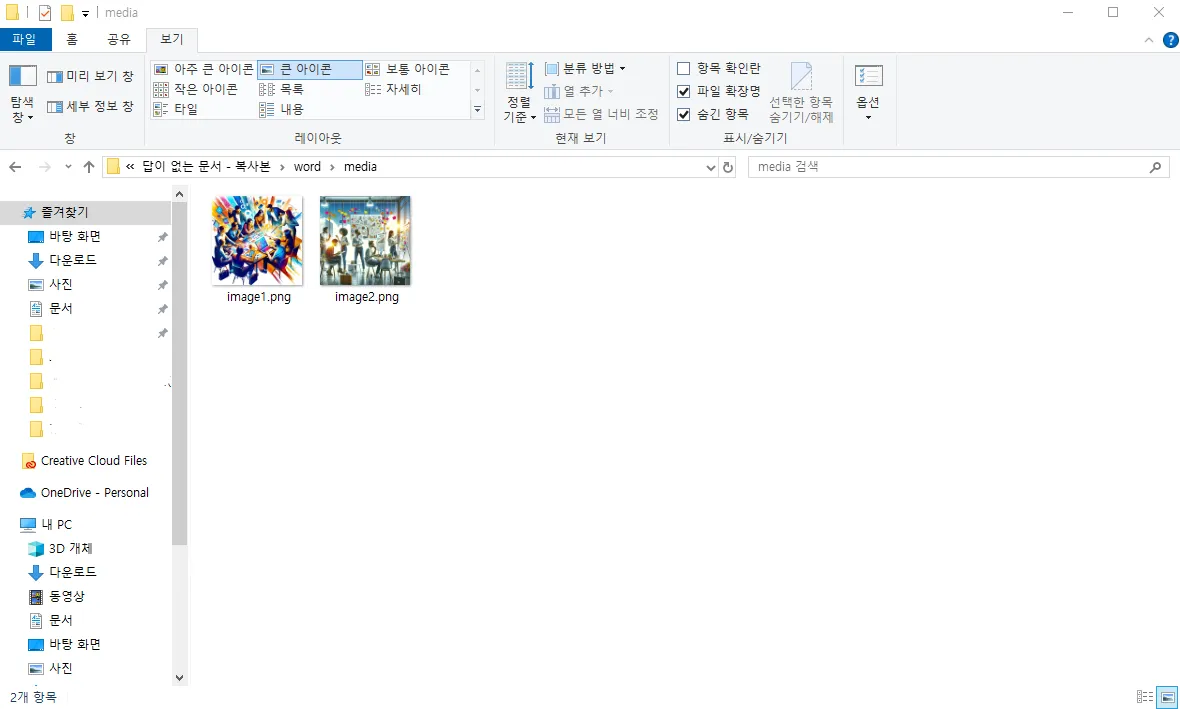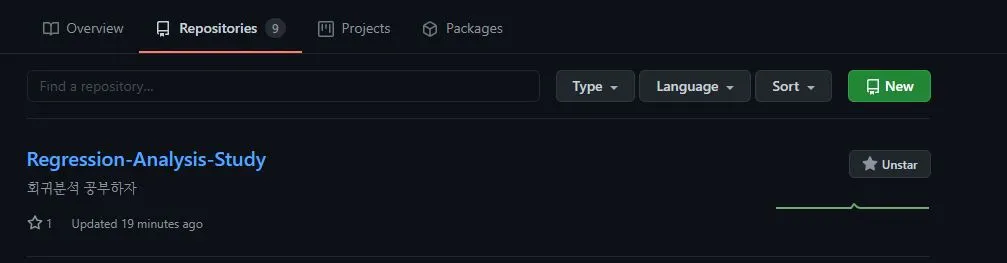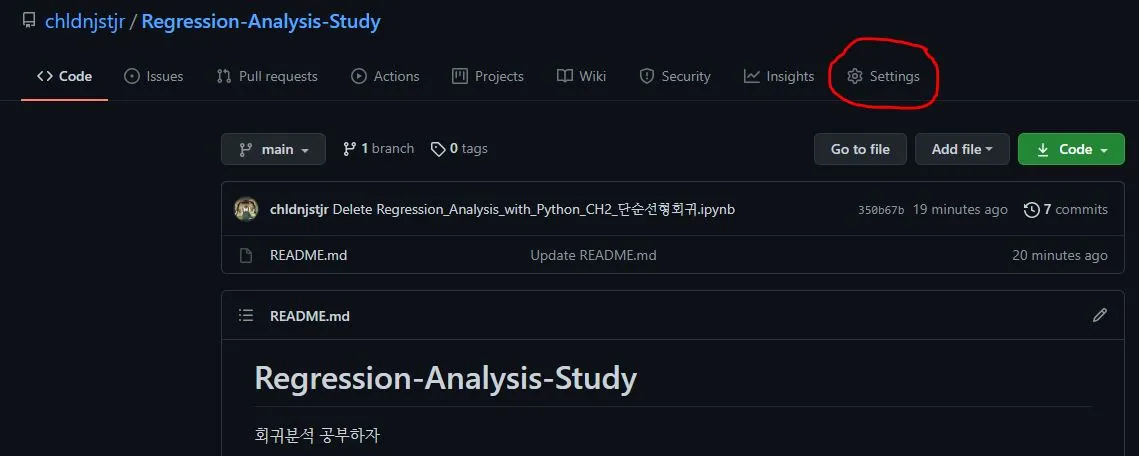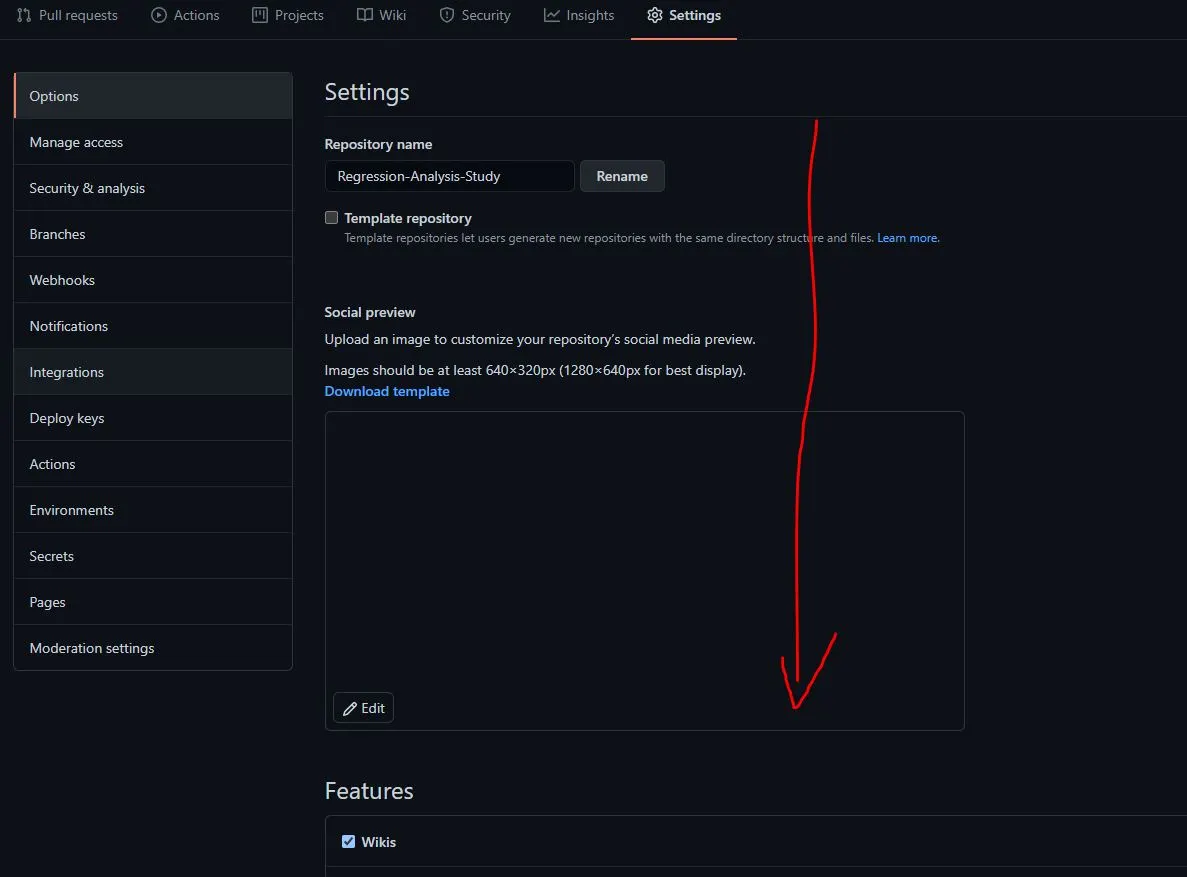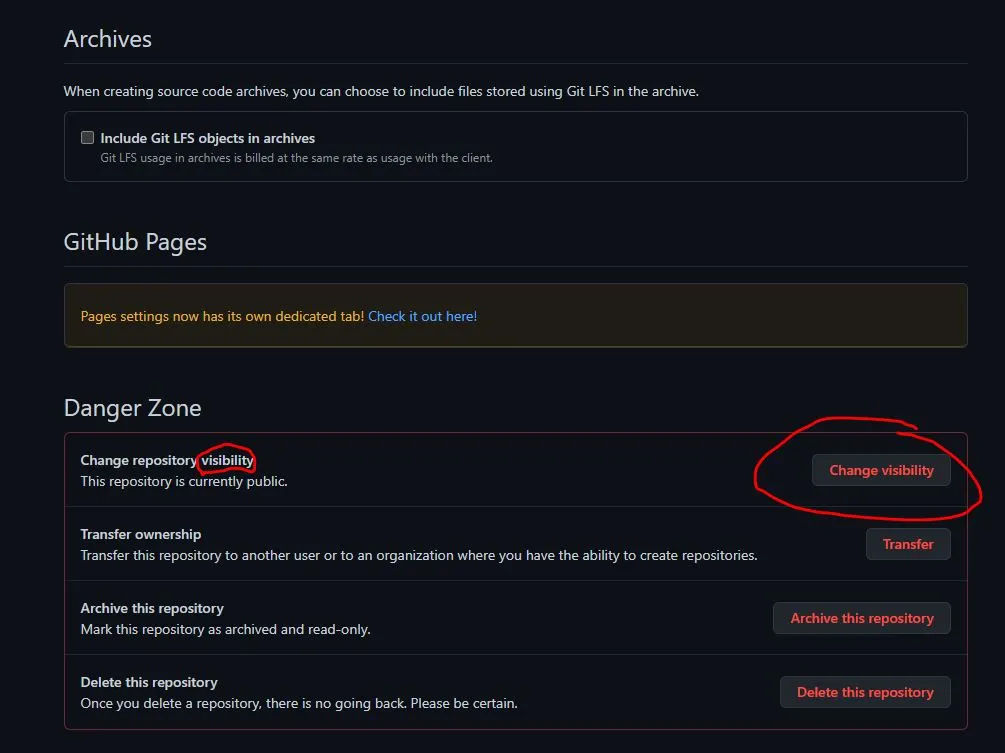워드 파일에 있는 이미지 파일만 추출하기!
배경
협업 과정에서 워드파일을 주고 받을 때가 참 많습니다. Google Drive, Onedrive와 같은 클라우드를 통해서 주고 받는 분들도 많습니다만 서로 다른 회사, 부서에 속한 경우에는 메일로 파일을 주고 받는 경우가 대부분일 것입니다.
때로는 그렇게 메일로 파일을 주고 받는 과정에서 파일에 첨부한 이미지를 따로 전달해주지 않는 경우가 있습니다. (단순 실수일수도 아니면 실수를 가장한 귀찮음일 수도)
이미지의 양이 상당히 많은데 급하게 편집, 수정해야 하는 경우 이 이미지들을 워드 파일 내에서 따로 저장하는 것은 굉장히 번거롭습니다.
이미지를 클릭하고, 저장하기를 누르고, 경로를 지정해야하기 때문에 너무 불필요한 시간이 소요됩니다.
오늘은 이런 문제점을 단 번에 해결할 수 있는 방법을 소개해드리고자 합니다.
문제점
DOCX 파일 내부의 이미지에 직접 접근하는 것은 직관적이지 않습니다. 파일 구조상 이미지는 문서 내부에 포함되어 있고 일반적인 방법으로는 별도로 추출하기 어렵습니다.
이런 경우에 워드 파일 속에 있는 이미지들을 한 번에 저장하는 방법이 있습니다.
해결책
•
해당 워드 파일의 확장자명 .docx → .zip
•
zip 압축 해제
•
media 폴더
워드 파일의 확장자명 변경
확장자명은 기본적으로 docx(또는 docx)로 되어 있습니다. 파일명의 가장 뒤쪽을 보시면“.docx”로 되어 있습니다.
만약 폴더에서 “.docx”와 같은 확장자명이 보이지 않는 경우 폴더 설정에서 확장자명을 보이게 할 수 있습니다
•
폴더 상단의 [보기] 탭 - 우측 “파일 확장명” 체크
•
또는 폴더 상단의 [보기] 탭 - 우측 “옵션” 클릭 - 폴더 옵션 창에서 [보기] 탭 - “알려진파일 형식의 파일 확장명 숨기기” 체크 해제
이렇게 파일 확장명이 보이신다면,
•
우선 원본 파일을 지키기 위해 파일을 복붙합니다.
•
복사본 파일을 우클릭하여 “이름 바꾸기(M)”을 클릭
•
가장 뒤쪽의 “docx”를 “zip”로 바꿔서 저장
•
zip 파일 압축 해제
•
[word]-[media] 폴더
여러 분의 골치를 아프게 할 뻔했던 이미지 파일들이 있습니다!